Umění prezentace nespočívá pouze ve výběru správného obsahu, ale také v tom, jak tento obsah vizuálně představíš. Přes PowerPoint můžeš vylepšit své prezentace různými prvky, jako jsou textová pole a grafické objekty. V tomto tutoriálu se dozvíš, jak tyto funkce optimálně využít, abys mohl svou zprávu jasně a přitažlivě komunikovat.
Nejdůležitější poznatky
- Textová pole umožňují precizní umístění textu.
- WordArt obohacuje textové zpracování.
- Objekty jako Excel tabulky lze bez problémů začleňovat.
Vložení a konfigurace textových polí
Práce s textovými poli v PowerPointu je velmi jednoduchá a umožňuje ti umístit text na libovolné místo na tvém snímku. Začneš tím, že přejdeš na kartu "Vložení" a vybereš možnost "Textové pole". Jedním kliknutím na snímek můžeš vytvořit své textové pole.
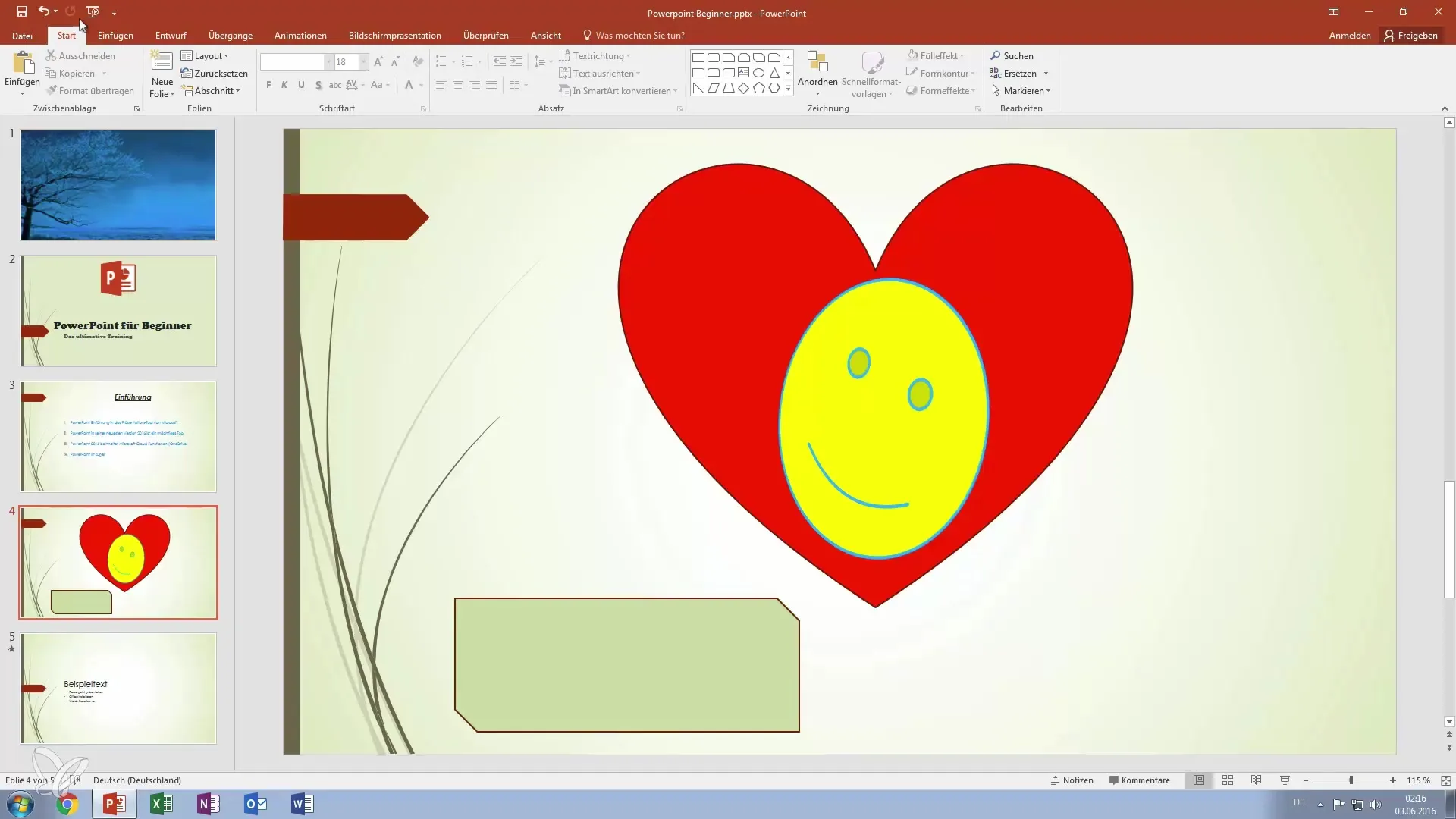
Jakmile je textové pole vloženo, můžeš velikost a pozici přizpůsobit podle svých představ. PowerPoint automaticky rozpozná, kde má být text umístěn, a odpovídajícím způsobem přizpůsobí pozadí. To je obzvlášť praktické pro harmonické začlenění textu do grafik.
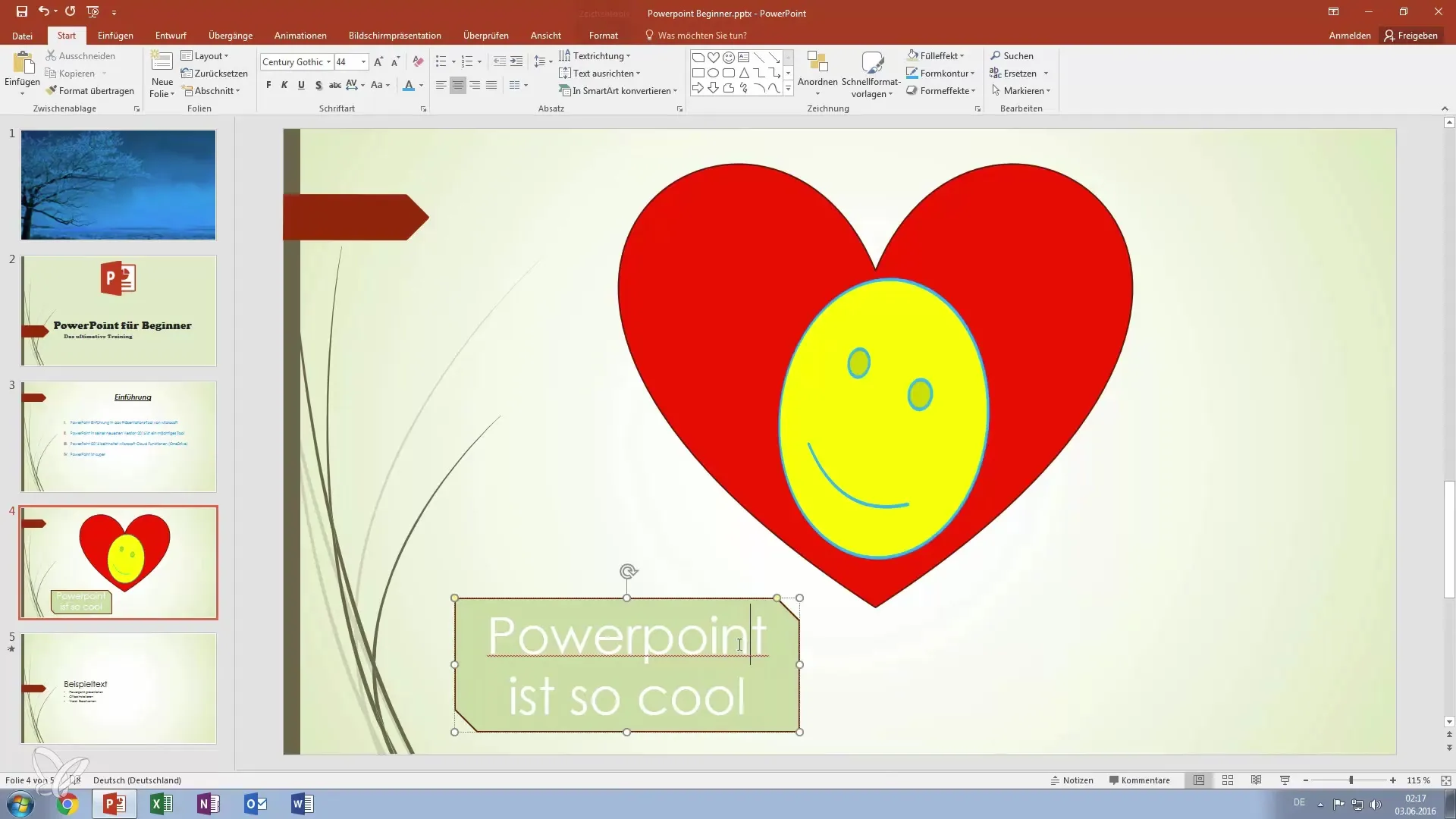
Využití WordArt pro kreativní texty
Kromě jednoduchých textových polí máš také možnost využít WordArt, abys svůj text učinil ještě přitažlivějším. WordArt nabízí předdefinované formáty, které obsahují speciální efekty, jako například odrazy. K vložení WordArt vybereš opět kartu "Vložení" a klikneš na "WordArt". Následně si můžeš vybrat svůj požadovaný design a přizpůsobit ho.
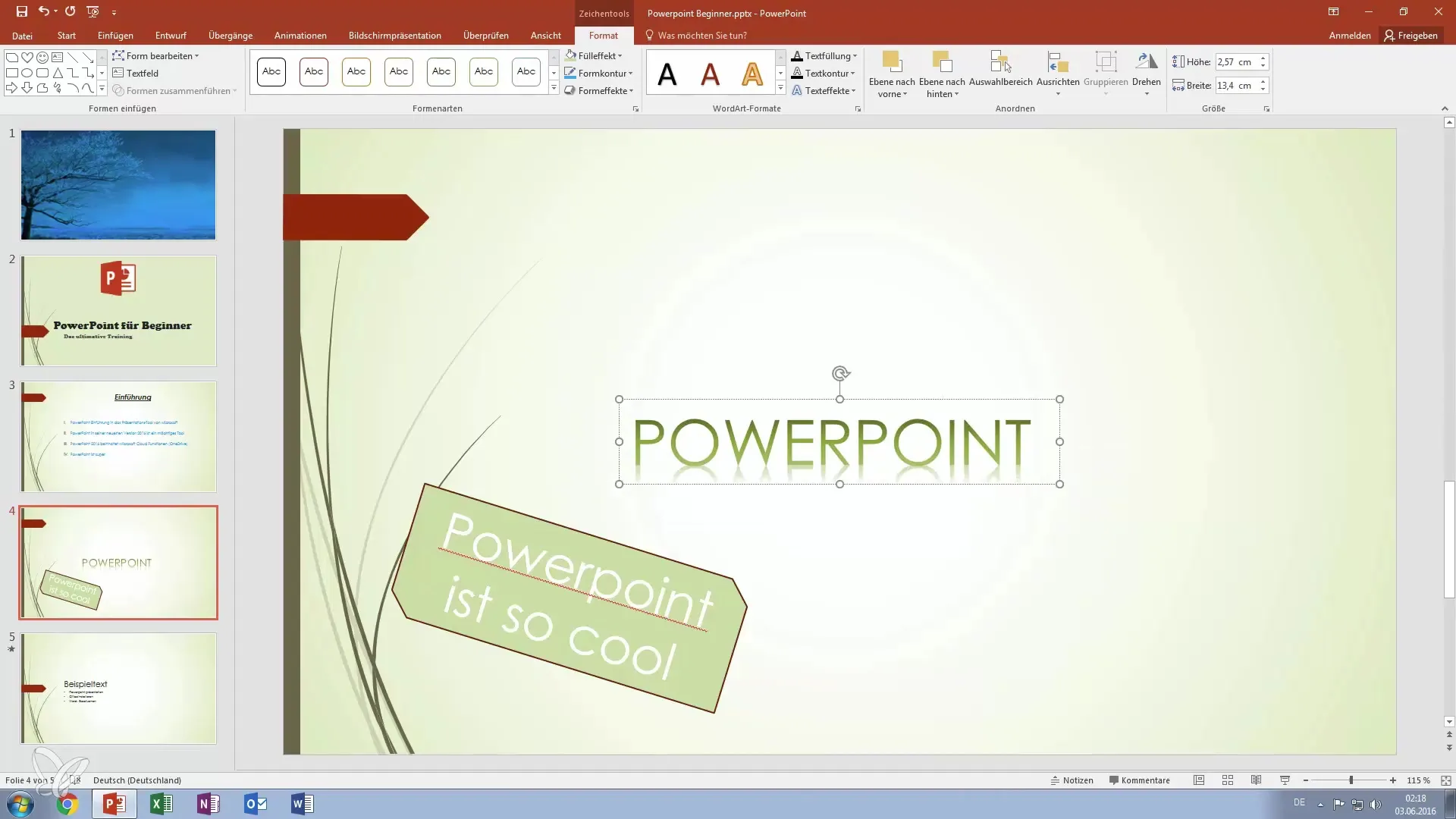
Po vložení grafiky WordArt vyber font a styl, které odpovídají tvé prezentaci. Pomocí menu máš možnost upravit barvu, velikost a font.
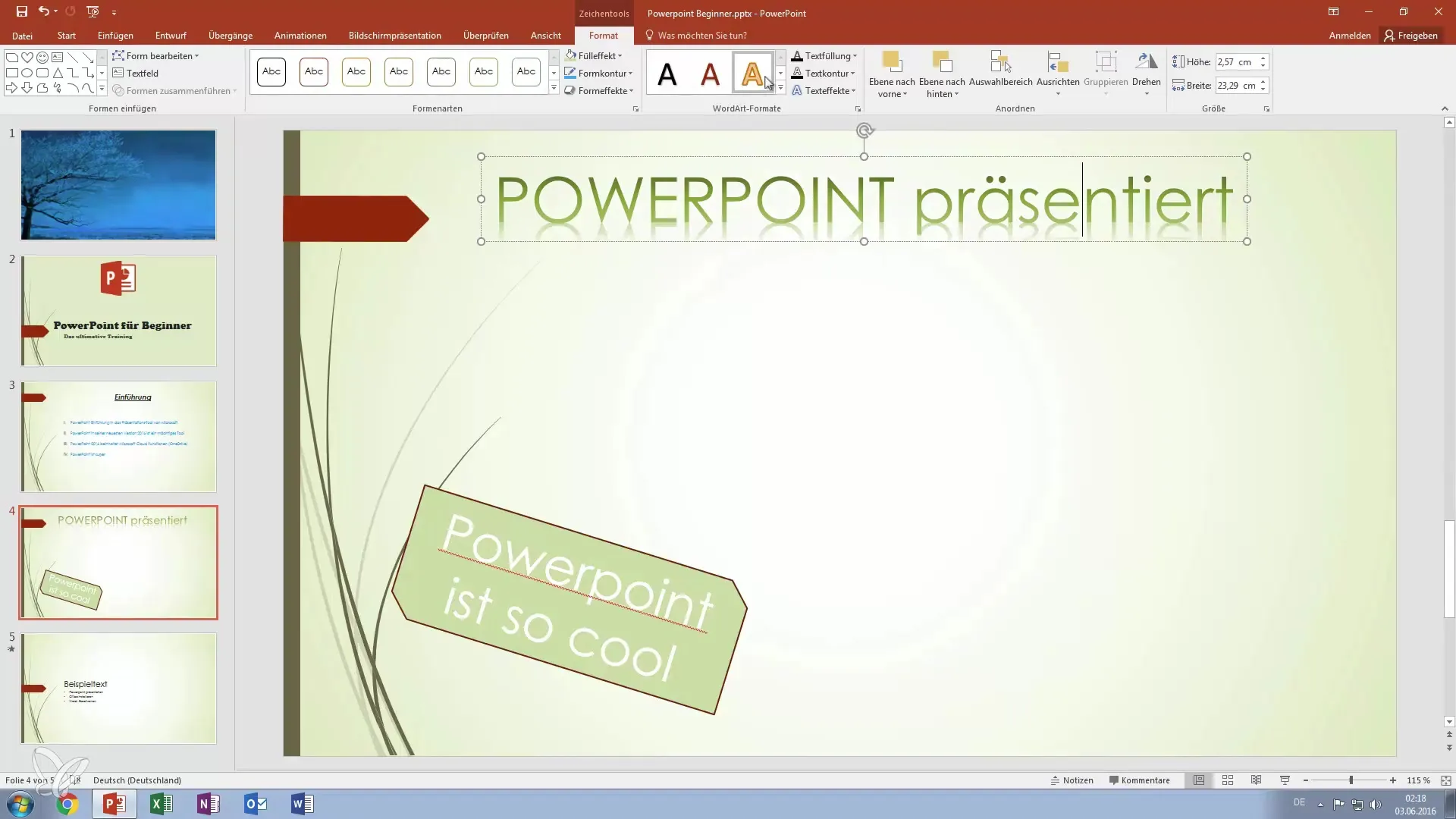
Vkládání objektů
Další silnou vlastností PowerPointu je možnost vložit externí objekty, jako jsou Excel data nebo bitmapové obrázky, přímo do svých snímků. Chcete-li vložit objekt, znovu přejdi na kartu "Vložení" a vyber "Objekt". Zde máš na výběr, zda ho vytvoříš ze souboru nebo vytvoříš vlastní grafiku.
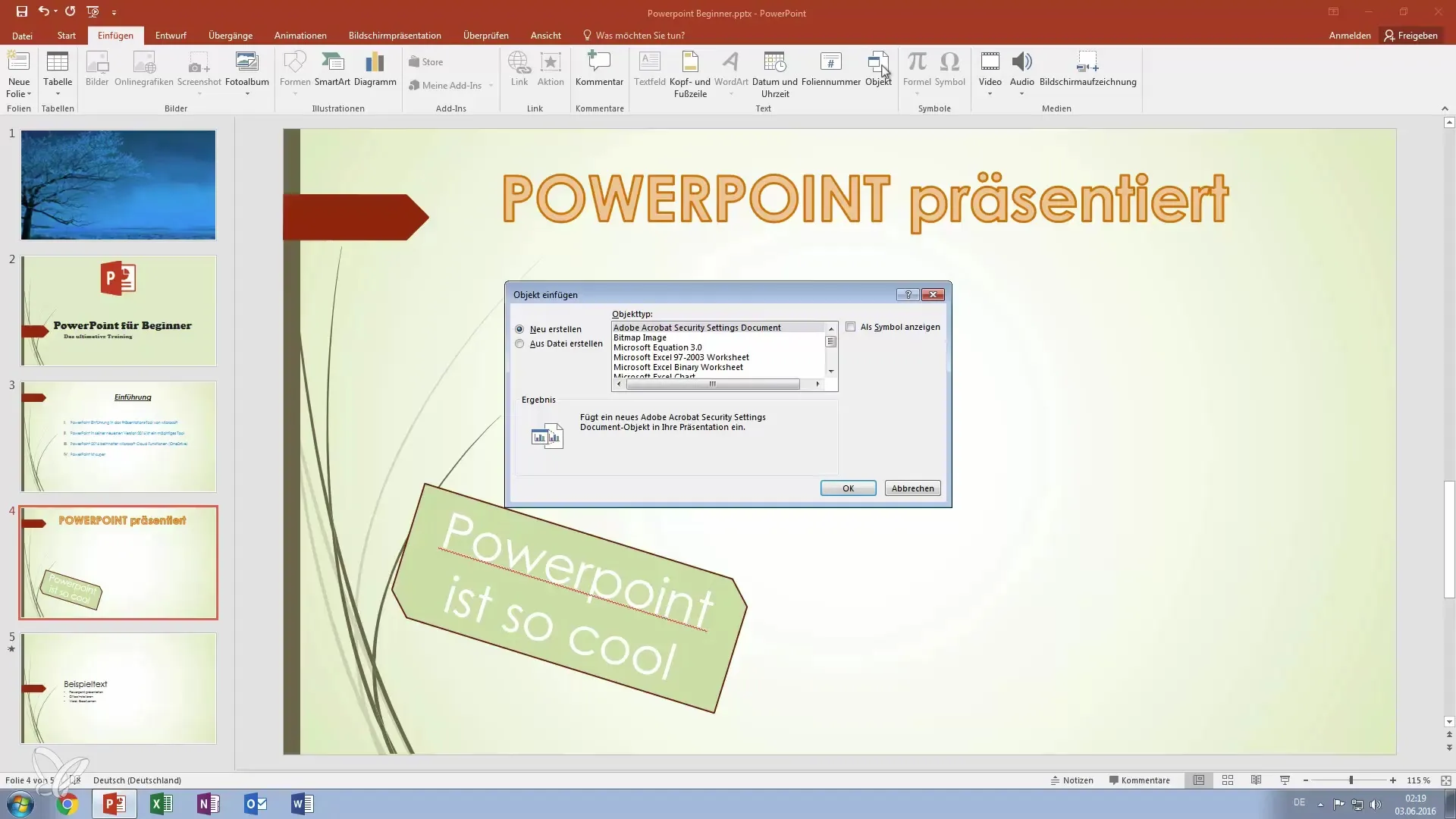
Můžeš například vytvořit excelový graf a ten přímo integrovat do své prezentace. Tato funkce je zvlášť užitečná, když chceš data vizuálně znázornit. Jakmile je graf vytvořen, můžeš ho v rámci snímku PowerPointu přizpůsobit změnou velikosti nebo pozice.
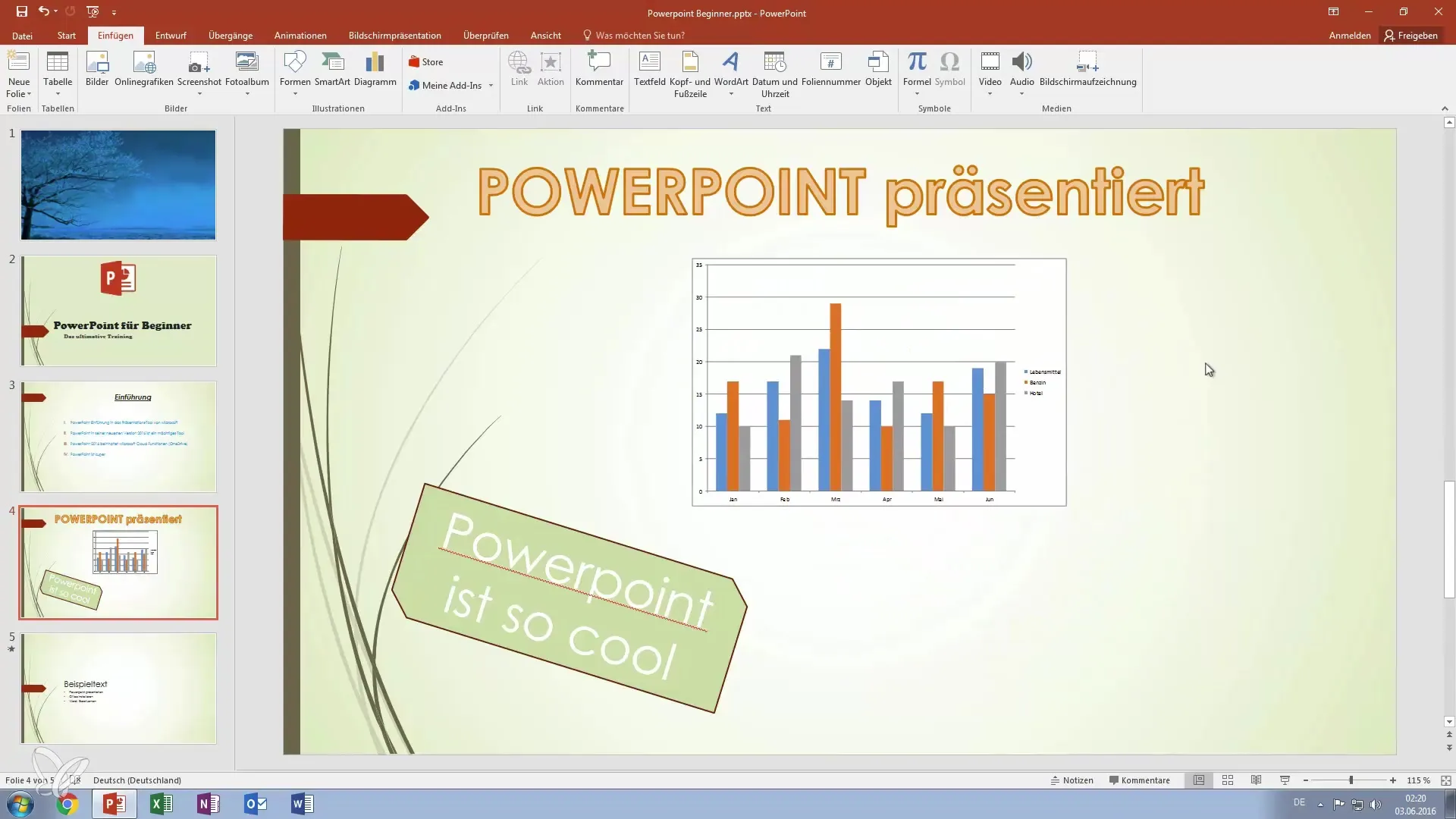
Přidání ikon
Dobře provedená prezentace žije také z malých detailů, a přidáním ikon můžeš zvýraznit nebo vizualizovat důležité body. Chcete-li vložit ikonu, klikni na tlačítko pro ikony v textovém editoru. Výběr ikony učiní design tvého snímku ještě přitažlivějším a podpoří písemný obsah.
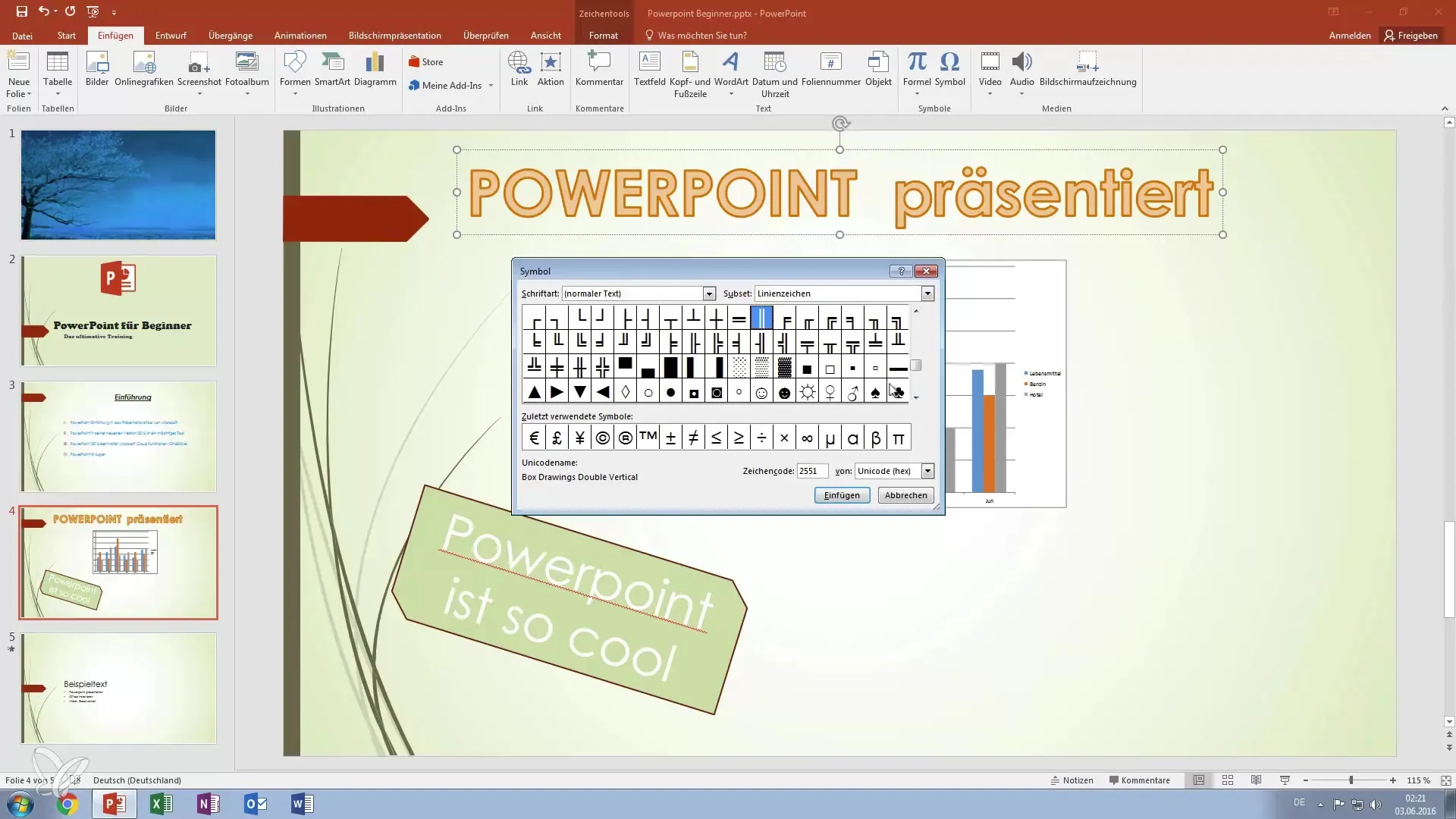
Pokud například potřebuješ ikonu pro slunce nebo jiný kontext, jednoduše ji vyber ze seznamu a vlož. PowerPoint automaticky přizpůsobí font, aby vše harmonicky ladilo dohromady.
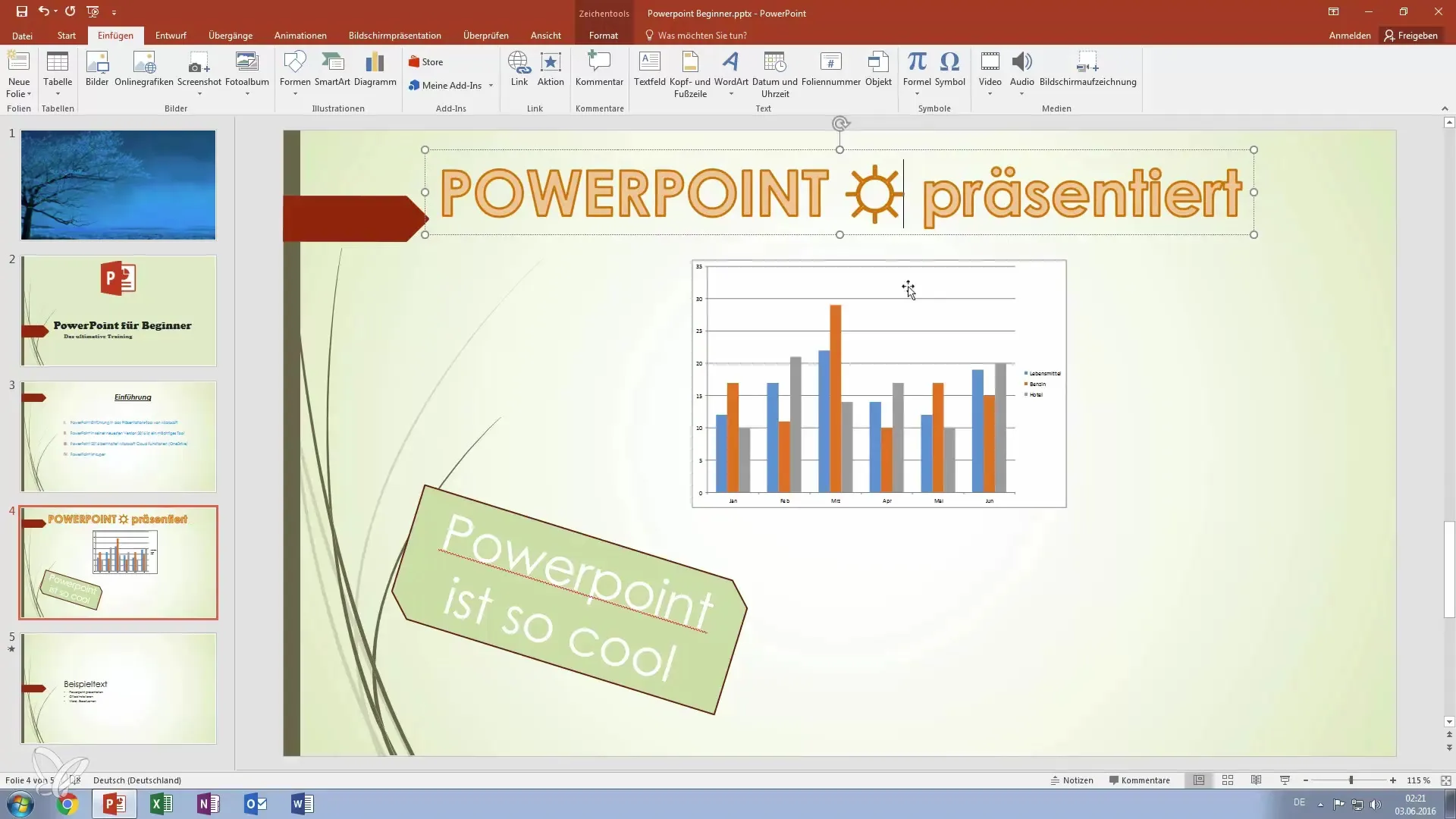
Shrnutí – Lepší v PowerPointu: Efektivně využívej textová pole a objekty pro ohromující prezentace
V tomto návodu ses naučil, jak efektivně využívat textová pole a objekty ve svých PowerPoint prezentacích. Od vytváření a přizpůsobení textových polí až po využití WordArt a vkládání externích objektů, jako jsou Excel grafy – s těmito tipy se staneš hrdinou prezentací. Využij tyto funkce k vizuálnímu oživení svých prezentací a jasnému komunikování svých tvrzení.
Často kladené otázky
Jaké textové formátování mohu v PowerPointu provádět?V PowerPointu můžeš upravit font, velikost písma, barvu, styl (tučné, kurzíva) a další.
Mohu WordArt také po vložení upravit?Ano, můžeš kdykoliv vybrat WordArt a změnit jeho formátování.
Jak mohu přidat hudbu do své PowerPoint prezentace?Můžeš přidat hudbu na kartě "Vložení" a z možnosti "Audio".
Jaké objekty mohu vložit do své prezentace?Můžeš vložit PDF, Excel grafy, obrázky a další typy souborů.
Mohu provádět změny v vložených Excel tabulkách v PowerPointu?Ano, dvojitým kliknutím na tabulku ji můžeš přímo upravovat.


